윈도우에서 프록시 서버 설정
유용한정보 2011. 1. 4. 15:12 |윈도우즈용 프록시에 대해서 알려드리고자 합니다.
프록시에 주용도는 자주 접속하는 싸이트에 접속속도를 빠르게 한다거나 내 접근로그가 타서버에 남는게 왠지 찝찝할때 나의 접근 아이피를 숨길때 주로 이용된다.
또다른 하나는 사무실에서 업무에 집중할수 있게...특정 싸이트/메신저를 차단했을경우에 패킷을 우회해서 접속하려고 할때도 사용되기도 한다.
많은 오픈프록시들이 존재하지만 접속이 많을경우에는 상당히 느려지고 또한 프록시서버에 로그를 남기지 않으리라는 보장도 못하고....그래서 합법적인 범위내에서 나만에 프록시서버를 설정/사용하는 방법에 대해서 소개해 드리고자 합니다.
여타에 리눅스용 프록시들이 즐비하지만....윈도우즈에 최대강점인 손쉬운 인터페이스로 인해 누구나 설치/설정할수 있게 윈도우즈 코어호스팅 서버 기반으로 설치를 해보겠습니다.
아래 싸이트에서 FreeProxy 를 다운로드합니다.
http://freeproxy.software.informer.com/
아래 두개의 버전이 존재하며 3.92 버전으로 다운로드 설치하도록 하겠습니다.
FreeProxy 3.92 Build 1644
Freeproxy 4.00 Build 1711 (Beta Version)
다운받은 파일에 압축을 풀어서 열어보면 setup.exe 파일이 존재합니다.
해당 파일을 더블클릭해서 설치
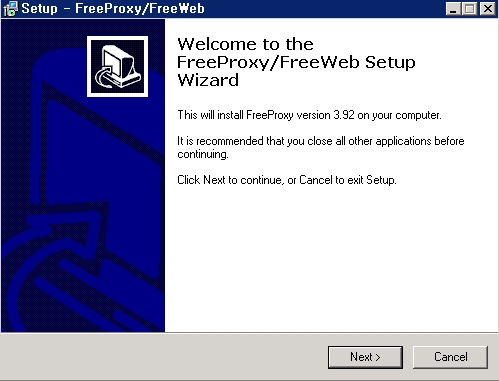
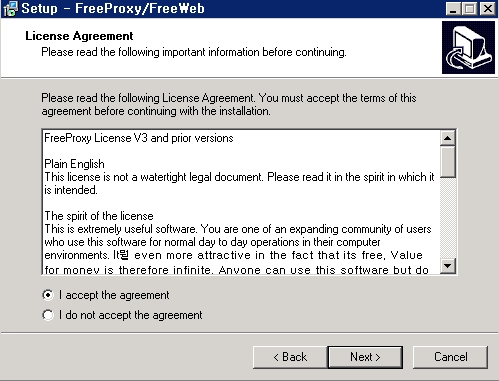
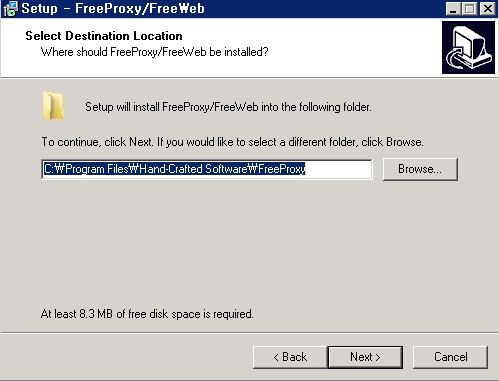
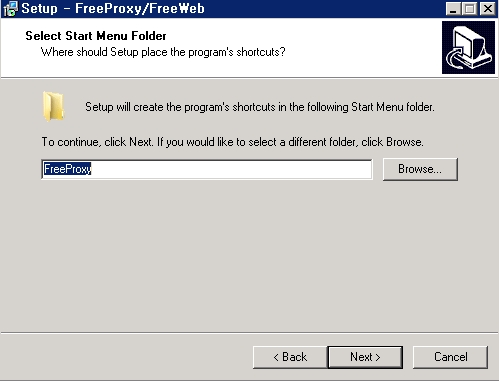
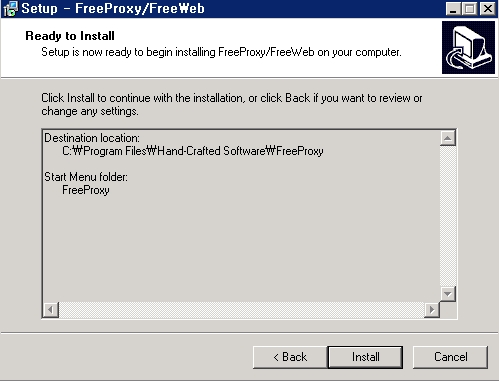
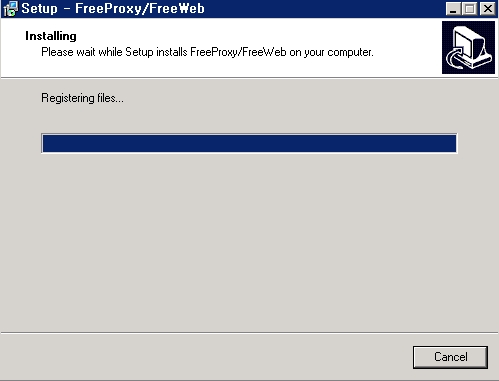
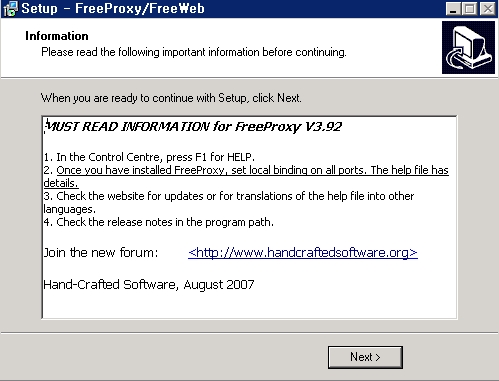
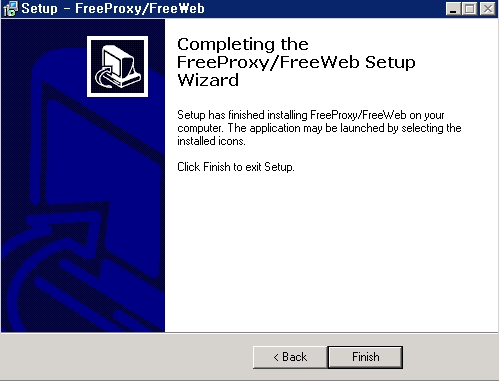
이제 설치가 완료되었습니다... 프록시 서버용도로 사용하기 위한 서버설정을 하겠습니다.
시작 --> 프로그램 --> FreeProxy --> FreeProxy Control Centre 를 선택합니다.

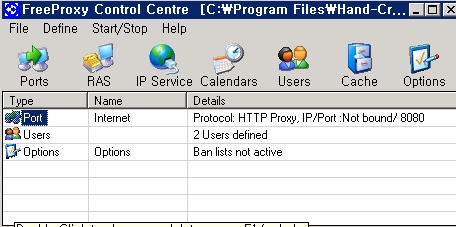
Ports 메뉴를 클릭해서 설정
- 8080 포트를 제외한 포트번호 선택
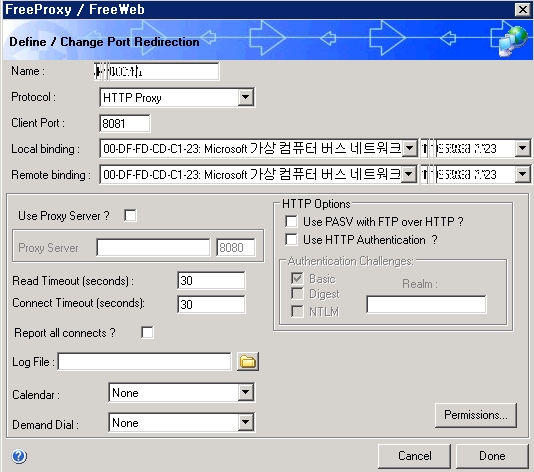
현재 설정한 포트가 추가되었음이 확인됩니다.
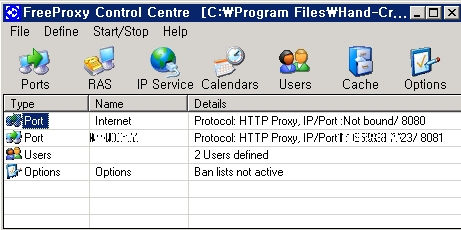
프록시 시작!!
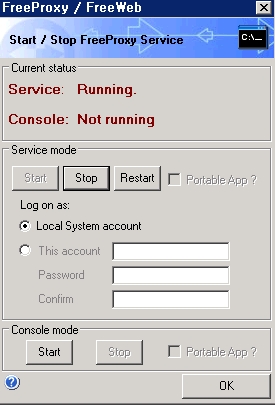
서버쪽의 설정이 모두 완료되었다...ㅋㅋㅋ
이제는 내 피씨에 환경을 수정해야 한다.
익스플로러를 사용하고 있다면 상단 메뉴 도구 --> 인터넷 옵션 --> 연결탭
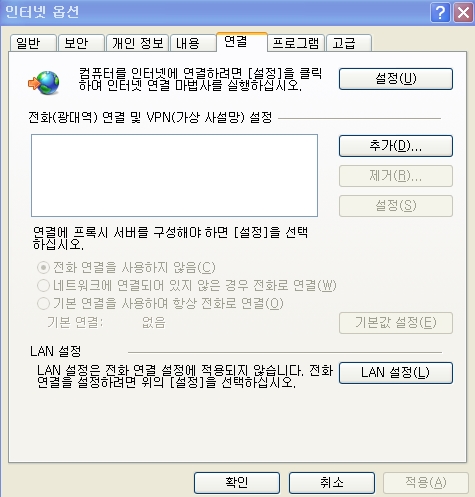
여기서 아래부분에 LAN 설정 버튼을 클릭해 지금 설정한 프록시서버 아이피와 포트번호를 입력하고 확인버튼을 누르면 완료
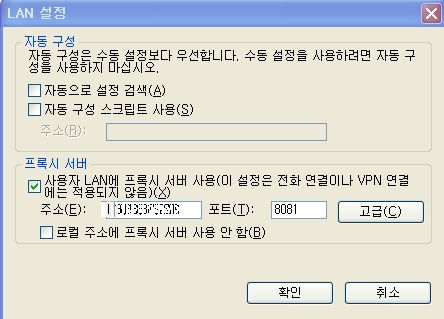
이젠....정말로 내 아이피가 프록시 서버를 통해서 나가는지 확인해본다...
내 아이피를 알려주는 페이지를 통해서 확인해 보겠다.
http://www.showip.com
정말로 아이피가 바뀌어서 보이는지?????
이번에는 네이트온을 프록시를 통해서...
설정 --> 환경설정 --> 연결(방화벽) 탭을 클릭!
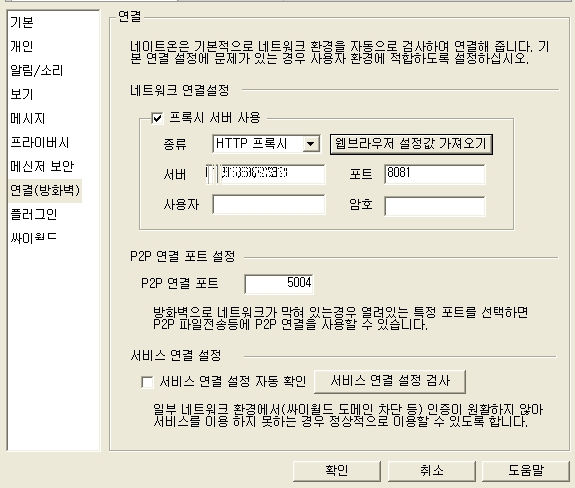
[출처] 윈도우즈용 프록시 설정 ( FreeProxy)|작성자 모지리
'유용한정보' 카테고리의 다른 글
| 크롬 Pig 확장 (0) | 2011.01.19 |
|---|---|
| 윈도우7 탐색기 시작 폴더 바꾸기 (0) | 2011.01.08 |
| 아이폰소스 (0) | 2010.08.10 |
| wifi 주요업소 비밀번호 (0) | 2010.07.29 |
| 크랙어플사이트 모음 (0) | 2010.07.10 |
